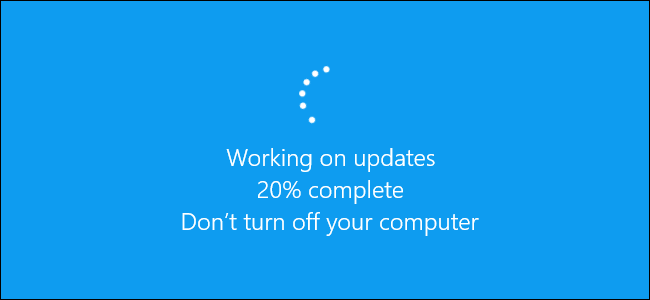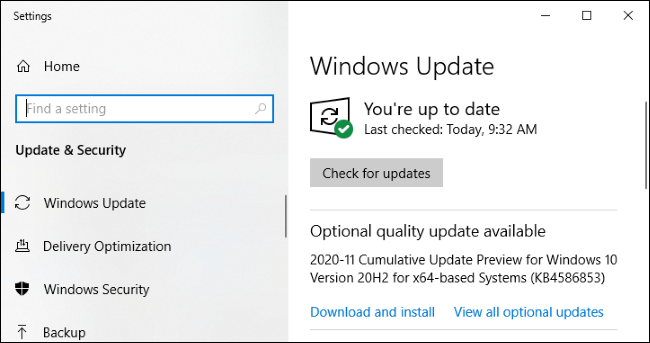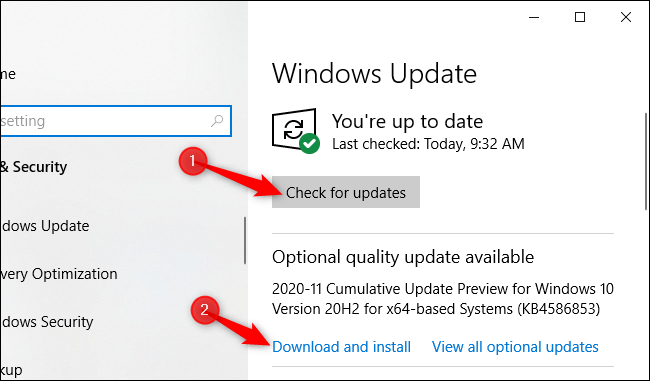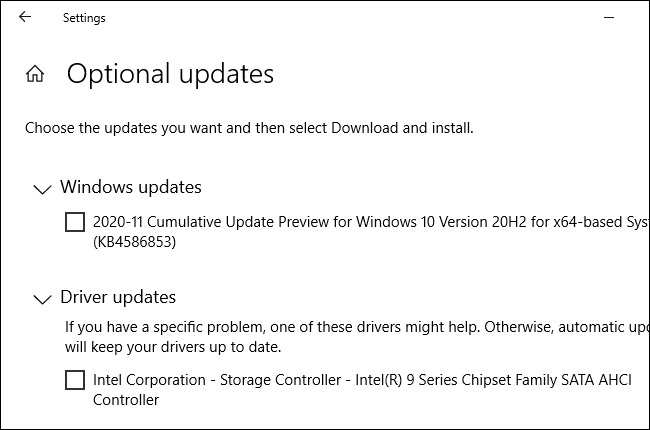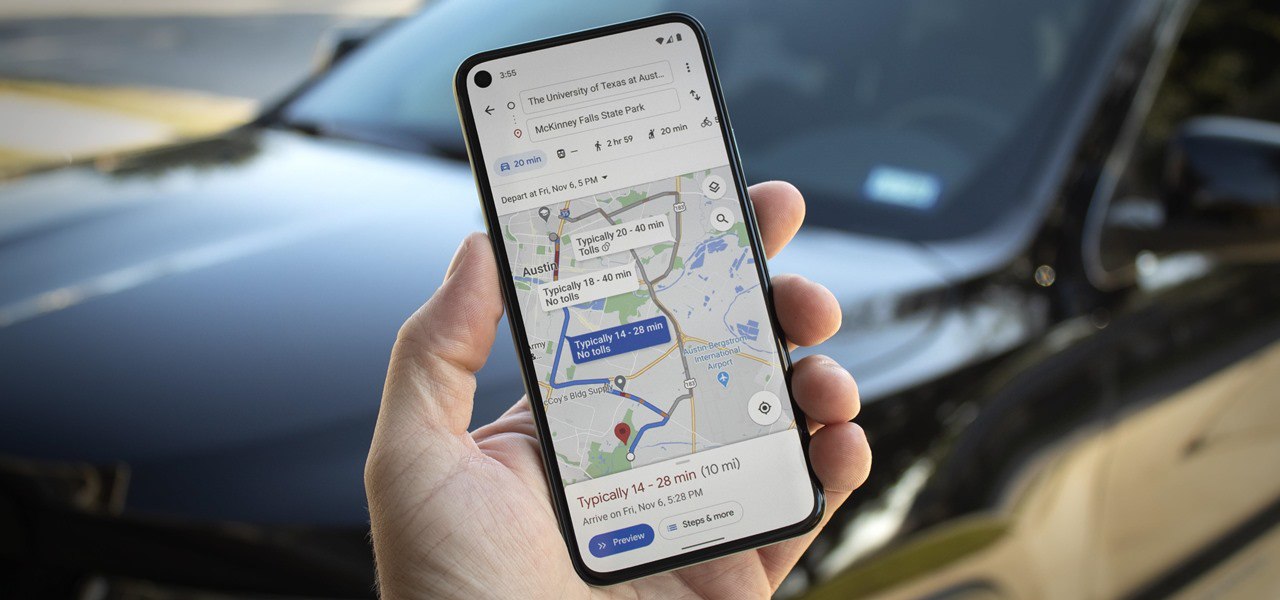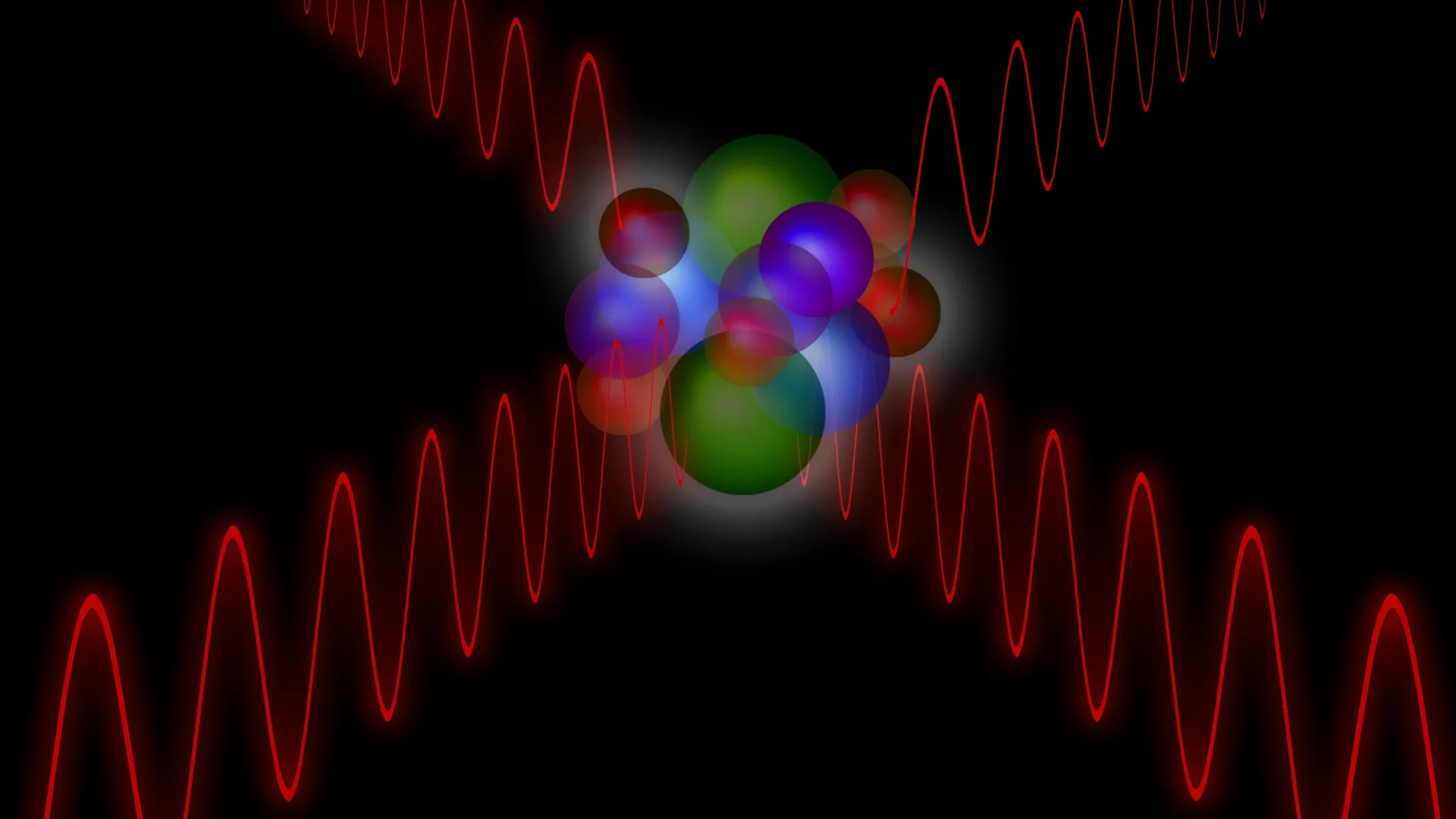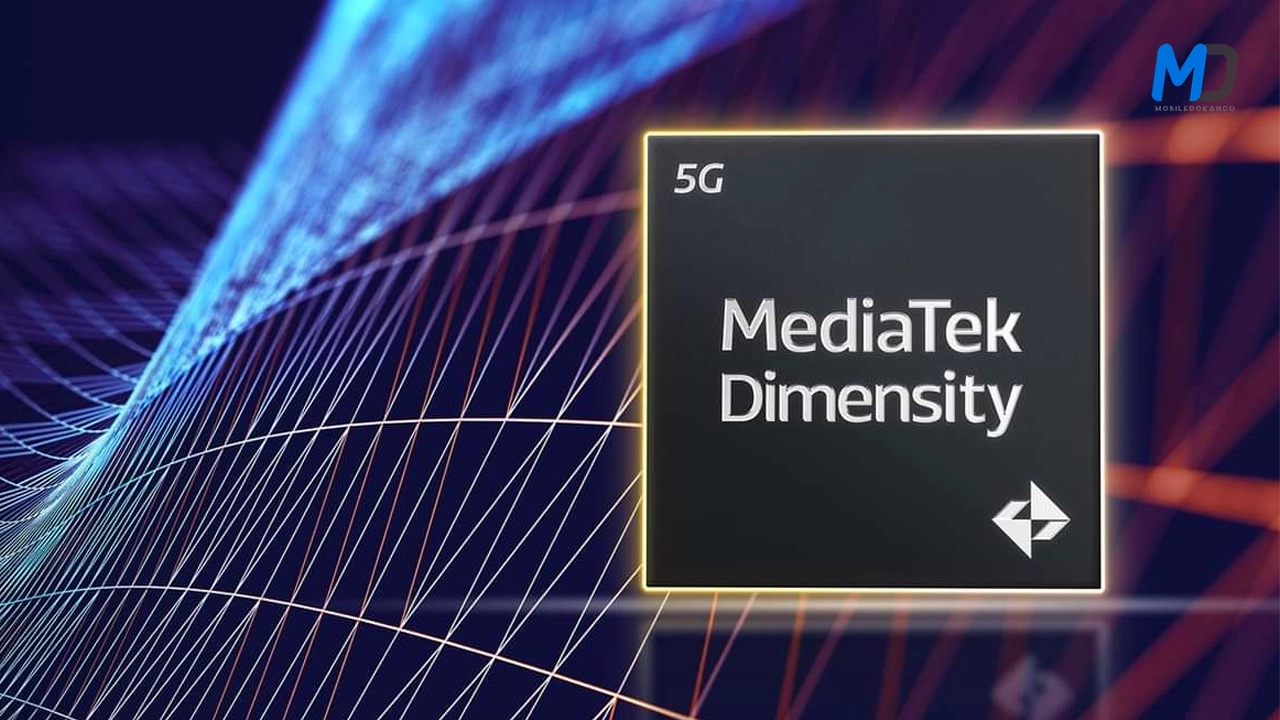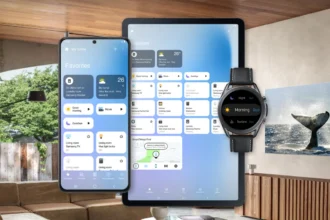بهروزرسانی اختیاری، خودکار نصب نمیشود. شما میتوانید آن را نادیده بگیرید.
اما مایکروسافت کار بیهوده انجام نمیدهد. پس این بهروزرسانی دقیقا چه کار میکند؟ آیا باید آن را نصب کنیم؟ برای جواب به این سوالها با روکیدا همراه شوید.
آیا به اینترنت نا محدود دسترسی ندارید؟ برای کارهای دیگر به اینترنت نیاز دارید؟ برای نصب این بهروزرسانی عجله لازم نیست.
اصلاحات امنیتی در آن وجود ندارد.
اگر یک بهروزرسانی مهم منتشر شود، ویندوز به سرعت آن را نصب خواهد کرد.
به هرحال برخی از بهروزرسانیها اختیاری هستند. آنها مشکلات کوچک ویندوز را برطرف میکنند. ممکن است بهروزرسانی درایور یکی از قطعات رایانه باشد.
نصب کردن آنها بهتر است. اما در صورت نادیده گرفتن بهروزرسانی مشکلی ایجاد نمیشود.
“پیش نمایش بهروزرسانی انباشته” چیست؟
این بهروزرسانی بسیار رایج است و در دومین سه شنبه هر ماه منتشر میشود.
در طول هر ماه مشکلات جدیدی از ویندوز شناسایی میشود. مایکروسافت این مشکلات را شناسایی و حل میکند.
اما برای هر مشکل یک بهروزرسانی جدید ایجاد نمیکند. همهی آنها را در یک بسته جمع میکند.
به این بستهها “بهروزرسانی انباشته” گفته میشود.
اگر ویندوز شما در ماههای گذشته بهروزرسانیها را دریافت نکرده باشد. یک بهروزرسانی انباشته تمامی نسخههای گذشته را در خود دارد.
استفاده از آنها باعث صرفه جویی در وقت میشود.
البته باید بدانید که مایکروسافت برای بهروزرسانیهای امنیتی یک ماه صبر نمیکند.
مایکروسافت در پایان هر ماه یک پیش نمایش از بهروزرسانی انباشته منتشر میکند. در بهروزرسانی بعدی چه مشکلاتی حل میشود؟ جواب این سوال در این پیشنمایش وجود دارد.
اما این پیشنمایش در مورد بهروزرسانیهای اختیاری نیست.
بهروزرسانیهای نوع C و D
مایکروسافت پیش نمایش بهروزرسانیها را بر اساس زمان معرفی تقسیم میکند. برای مثال: اسم بهروزرسانی هفته سوم C و هفته چهارم D است.
آخرین بهروزرسانی انباشته که نسخه نهایی است با نام B شناخته میشود.
نصب پیش نمایش بهروزرسانیها شما را به آزمایش کننده نرم افزار تبدیل میکند
شما با نصب هر نسخه پیش نمایش به مایکروسافت برای آزمایش آن نسخه کمک میکنید.
مایکروسافت روی شما حساب میکند. آزمایش هر بهروزرسانی بر روی تعداد زیادی رایانه اهمیت بالایی دارد.
جویندگان چه کسانی هستند؟ اگر صفحه بهروزرسانی ویندوز را باز کنید و گزینه نصب دستی را انتخاب کنید. شما یک جوینده هستید.
اگر بهروزرسانی جدید برای یکی از جویندگان مشکلی ایجاد کند. مایکروسافت انتشار عمومی آن را متوقف میکند.
مایکروسافت به رضایت همه مصرف کنندگان فکر میکند. اگر برای بهروزرسانیها اشتیاق دارید یک راه حل برای شما وجود دارد.
اگر به دنبال بهروزرسانیها نباشید، مایکروسافت مزاحم شما نمیشود.
باید بهروزرسانیهای اختیاری را نصب کنید؟
اگر ویندوز شما مشکلی دارد، بهروزرسانی اختیاری میتواند آن مشکل را حل کند. این بهروزرسانیها پایدار هستند. نگران نباشید.
باید بدانید که نسخههای معرفی شده در ویندوز اینسایدر کمی ناپایدار هستند.
اما سری که درد نمیکند را دستمال نبندید. صبر کنید تا جویندگان آن را بررسی کنند. کمی دیرتر به دست شما خواهد رسید.
چطور بهروزرسانی اختیاری کیفیت را نصب کنیم؟
تنظیمات را باز کنید. گزینه بهروزرسانی و امنیت (update & security) را انتخاب کنید. روی بهروزرسانی ویندوز (Windows Update) کلیک کنید.
آیا بهروزرسانی جدیدی وجود دارد؟ برای جواب به این سوال روی Check for Update کلیک کنید.
اگر یکی از آنها را پیدا کند. شما یک پیام زیر Check for Update میبینید. برای نصب آن روی گزینه Download and install کلیک کنید.
اگر میخواهید تمام بهروزرسانیهای اختیاری را ببینید، روی گزینه View all optional updates کلیک کنید.
این لیست شامل درایورها نیز میشود. اگر با ارتباط سخت افزار و ویندوز مشکلی دارید این بهروزرسانیها به شما کمک خواهد کرد.
اگر با نصب یکی از بهروزرسانیها با مشکلی مواجه شدید. مراحل زیر را دنبال کنید.
تنظیمات >بهروزرسانی و امنیت (Update & security) >نمایش تاریخچه بهروزرسانی (View Update History) > پاک کردن بهروزرسانیها (Uninstall Updates)
شما در اینجا میتوانید بهروزرسانیها را حذف کنید.
منبع: howtogeek.com